Selles õpetuses õpime, kuidas muuta Photoshop vaikeprogrammiks fotode vaatamiseks ja redigeerimiseks Windows PC-s .
Ehkki Photoshop pakub suurepärast failihaldus- ja korraldamisprogrammi nimega Adobe Bridge, kasutavad paljud inimesed oma piltide leidmiseks ja avamiseks ikkagi Windowsi ennast. Probleem on selles, et vaikimisi ei ava Windows meie pilte Photoshopis.
Selle asemel eelistab ta need avada Windows Photo Vieweris. Või võib-olla avab need mõnes muus installitud programmis. Kuna Photoshop on ilmselgelt meie valitud pildiredaktor, õpime, kuidas Windowsi hõlpsalt konfigureerida, nii et meie fotod avaneksid Photoshopis automaatselt iga kord.
Esmalt liikuge arvuti kõvaketta kausta, mis sisaldab ühte või mitut teie fotot. Siin olen avanud kausta, mis istub minu töölaual. Kausta sees on kolm fotot, mis salvestati tavaliste JPEG.webp-failidena . Kuidas ma tean, et need on JPEG.webp-failid? Ma tean, kuna nende failinimede lõpus on laiend ".jpg.webp":
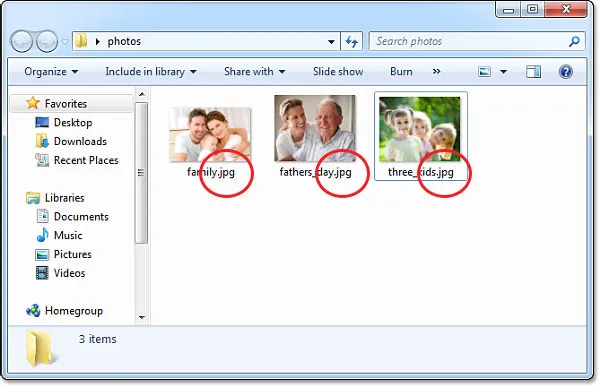
Avage Windowsis kaust, mis sisaldab mõnda pilti.
Enne kui läheme kaugemale, peaksime siin korraks peatuma ja veenduma, et näete tegelikult faililaiendeid, kuna Windows ei pruugi neid kuvada. Kui näete ainult nende fotode nimesid, millel pole nimede järel faililaiendeid, vajutage klaviatuuri Alt nuppu. Sellel kuvatakse dokumendiakna ülaservas lühike menüüriba . Minge menüüsse Tööriistad ja valige Kausta suvandid :
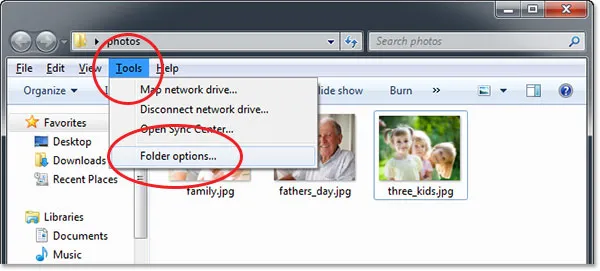
Menüüriba kuvamiseks vajutage "Alt", seejärel minge menüüsse Tööriistad> Kausta suvandid.
See avab dialoogiboksi Kausta suvandid. Ülaosas on kolm vahekaarti - Üldine, Vaade ja Otsing. Klõpsake vahekaarti Vaade, et lülituda kuvamissuvanditesse, seejärel otsige sätetest Täpsemalt üles suvand Peida tuntud failitüüpide laiendid ja tühjendage see, nii et see oleks välja lülitatud:
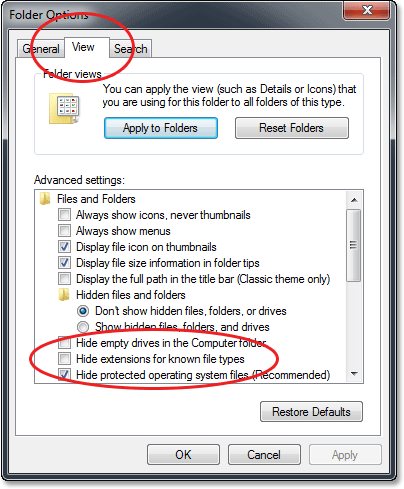
Tühjendage märkeruut "Peida tuntud failitüüpide laiendid", kui see on valitud.
Dialoogiboksi Kausta suvandid sulgemiseks klõpsake nuppu OK. Nüüd peaksite dokumendiaknas nägema failinimede lõpus loetletud failitüübilaiendeid.
Proovime ühe foto avada, et näha, mis juhtub. Selle avamiseks topeltklõpsake oma kausta fotol "three_kids.jpg.webp":
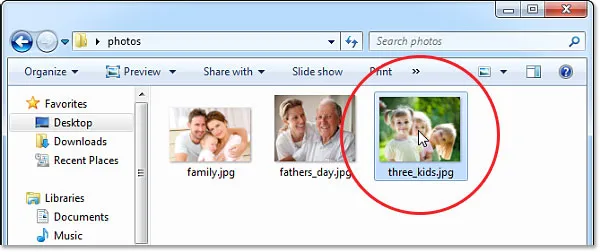
Foto avamine kausta sees, topeltklõpsuga selle pisipildil.
Kuigi minu arvutisse on installitud uusim versioon Photoshopist - maailma võimsaimast pildiredaktorist, ignoreerib Windows seda täielikult ja avab selle asemel minu foto palju vähem kasulikus Windows Photo Vieweris:
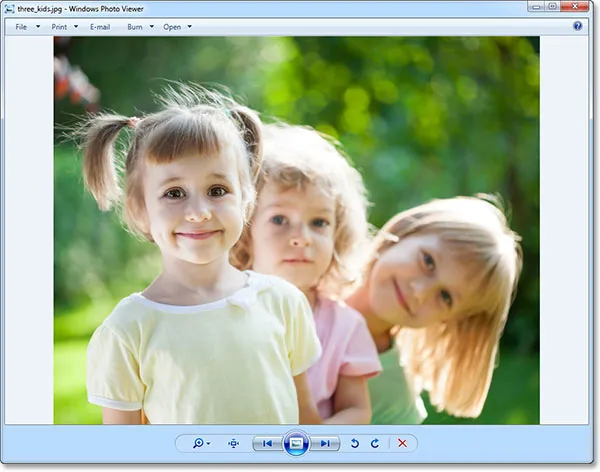
Windows Photo Viewer - suurepärane fotode vaatamiseks, kuid mitte palju muud.
See pole ilmselgelt see, mida ma tahtsin, nii et ma suletakse Windows Photo Viewerist, klõpsates vaataja paremas ülanurgas asuvale ikoonile Sule :
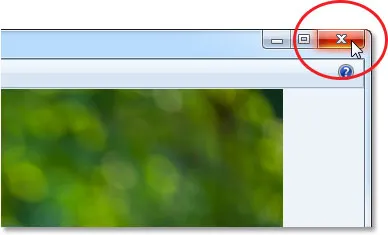
Windowsi fotovaaturi sulgemine.
Niisiis, kuidas öelda, et Windows avaks automaatselt mitte ainult ühe foto, vaid kõik meie fotod Photoshopis? See on tegelikult väga lihtne. Esmalt paremklõpsake kaustas asuvat foto pisipilti:
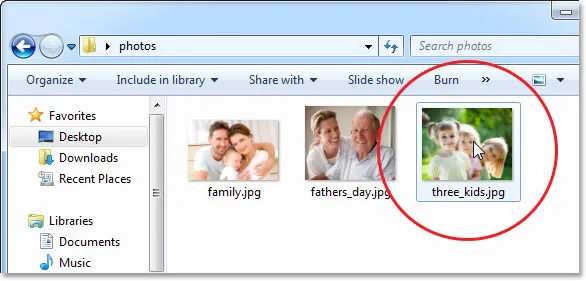
Paremklõpsake foto pisipildil.
See avab menüü, millel on erinevad valikud. Valige Ava koos, seejärel valige Vali vaikeprogramm :
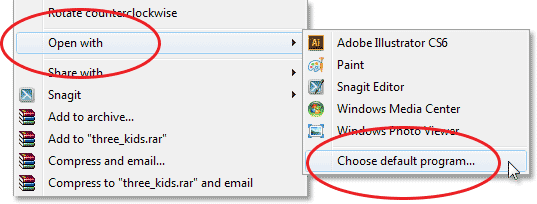
Valige Ava koos> Valige vaikeprogramm.
See avab dialoogiboksi Open With (Ava koos), kus saate valida JPEG.webp-failide avamiseks uue vaikeprogrammi. Ülaosas on soovitatud programmid, mida Windows peab teie arvutisse installitu põhjal teie parimaks valikuks. Photoshop võib loendis ilmneda või mitte. Kui see on nii, siis minge edasi ja klõpsake sellel, et see valida ja esiletõstetud (kuid ärge sulgege seda veel dialoogiboksist). Minu puhul pole Photoshopit loendis ja kui te ei näe ka seda, klõpsake väiksema nooleikooni, et avada jaotis Muud programmid, et saada rohkem valikuid:
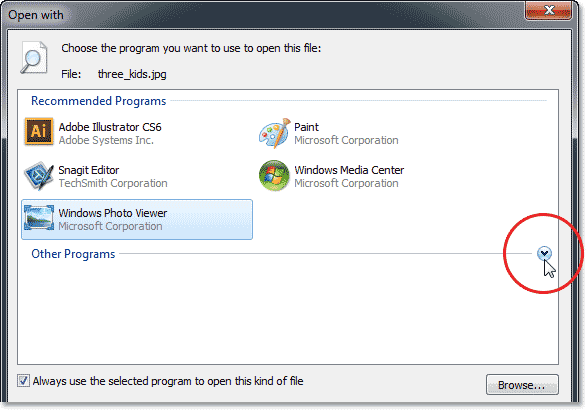
Kui jaotises Soovitatud programmid pole Photoshopit loendis, klõpsake lisavõimaluste kuvamiseks noolt.
Seekord lisab Windows jaotises Muud programmid Photoshop loendisse, nii et valin ja esiletõstmiseks klõpsan sellel. Kui teil on installitud mitu Photoshopi versiooni, võite loendis näha rohkem kui ühte Photoshopi versiooni, nii et sel juhul valige uusim versioon:
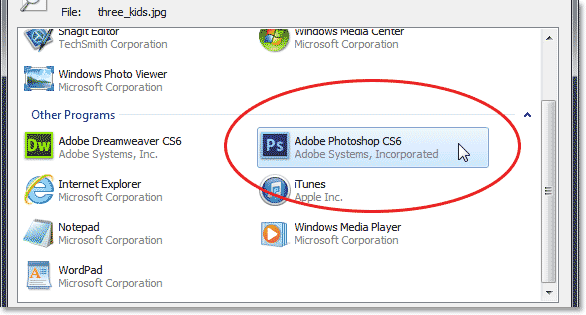
Valige Photoshop loendist Muud programmid.
Kui Photoshop mingil põhjusel ei ilmunud ei soovitatud programmide ega muude programmide loenditesse, peate klõpsama nuppu Sirvi ja liikuma käsitsi kuhu iganes Photoshop teie kõvakettale on installitud:
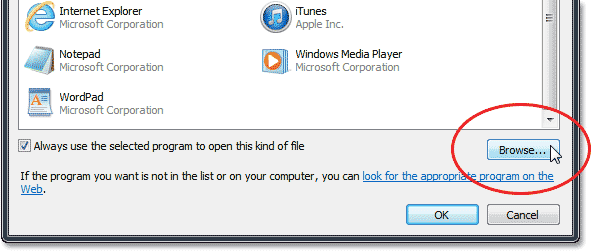
Kui Photoshopit kummaski loendis ei kuvatud, klõpsake käsul Photoshop'i käsitsi leidmiseks nuppu Sirvi.
Kui olete Photoshop'i valinud, on viimane asi, mida peame tegema Photoshopist vaikepiltide vaatlejaks ja redigeerijaks, veenduge, et dialoogiboksi allosas oleks suvand alati valitud faili avamiseks valitud programm :
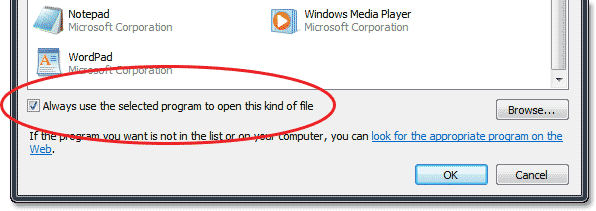
Valides valiku "Kasutage sellist faili avamiseks alati valitud programmi".
Ja selleks on kõik olemas! Dialoogiboksi Ava koos abil sulgemiseks klõpsake nuppu OK ja nüüd saate Windows Photo Vieweriga hüvasti jätta. See konkreetne pilt mitte ainult ei avane kohe Photoshopis, vaid nüüdsest avaneb kõik otse Windowsis avatavad JPEG.webp-failid teie jaoks automaatselt ka Photoshopis:

Teie JPEG.webp-failid avanevad nüüd Photoshopis automaatselt.
Kuhu edasi minna …
Ja seal see meil on! Nii saate teha Photoshopist vaikeprogrammi fotode vaatamiseks ja redigeerimiseks Windows PC-s! Lisateavet Photoshopi kohta leiate meie jaotisest Photoshopi põhitõed!